win10电脑系统出现蓝屏代码0x00000050的解决办法
来源:game773整合
作者:
时间:2024-03-12 20:40
小编:773游戏
有时候我们的电脑会突然蓝屏,并显示一大串代码。不同代码对应不同的问题,我就来和大家聊聊win0电脑系统蓝屏时显示0x00000050代码的时候应该怎么解决,快拿小本子记下来!
win10电脑系统出现蓝屏代码0x00000050的解决方法:
1.在win10操作系统桌面同时按下“win+R”,弹出命令窗口,输入“msconfig”命令,点击“确定”进入。
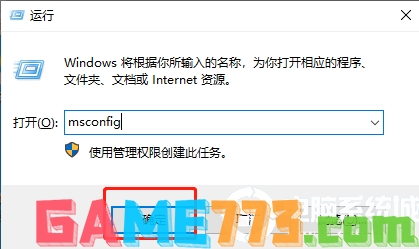
2.进入以下页面,选择“选择性启动”,取消“加载启动项”的勾选,然后点击“确定”。
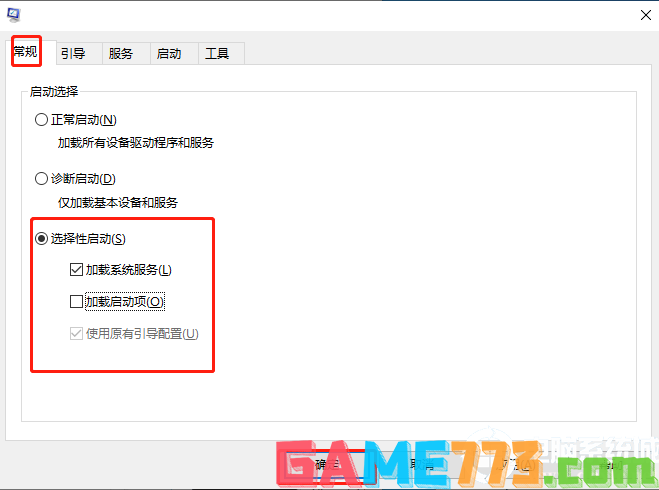
3.切换到“服务”,勾选“隐藏所有Microsoft服务”,再点击“全部禁用”。
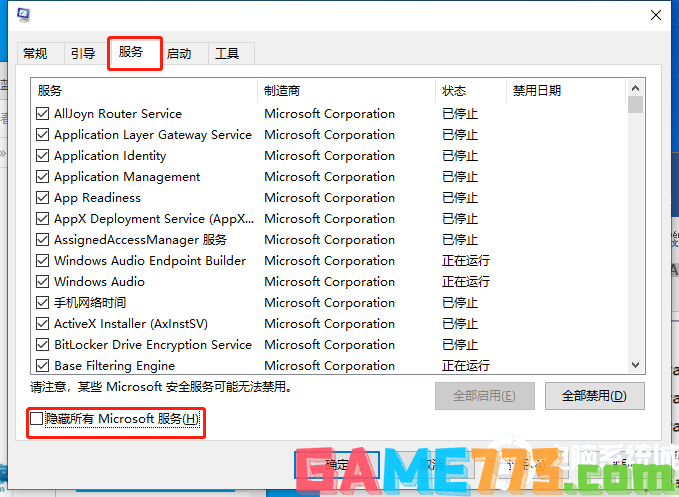
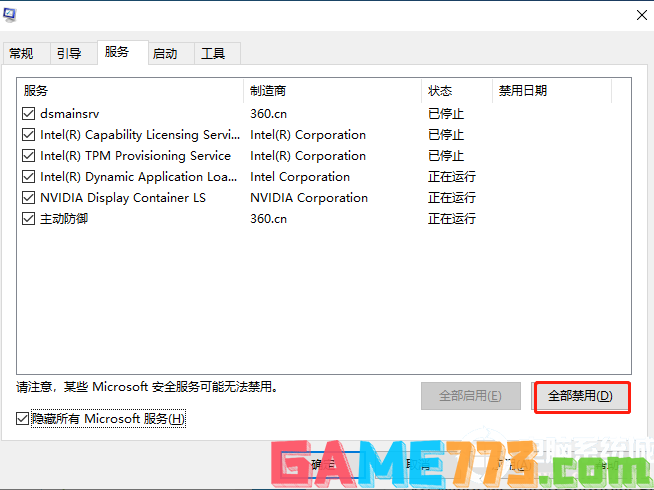
4.切换到“启动”,点击“打开任务管理器”。
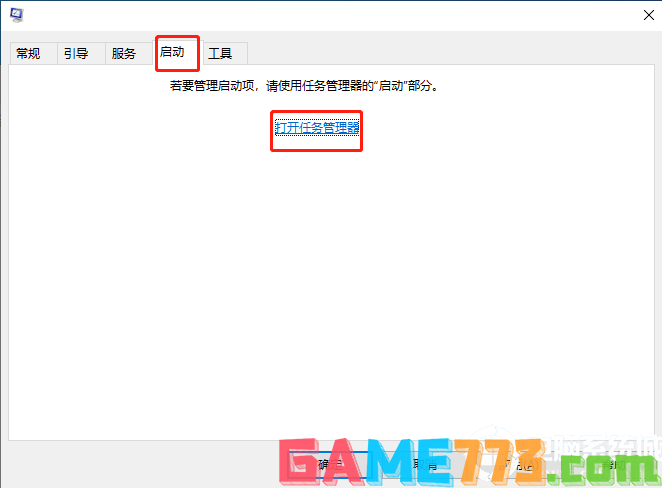
5.出现以下页面,点击“禁用”,然后重启系统。
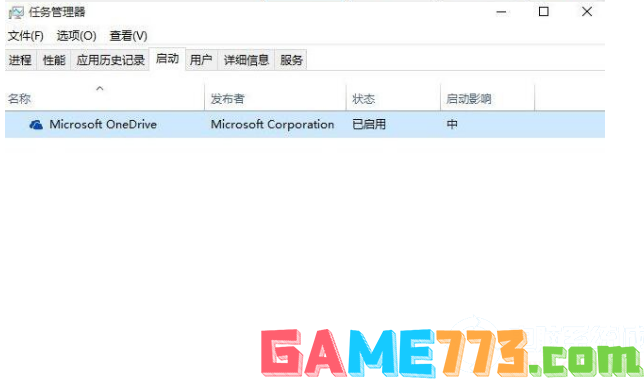
以上就是win10电脑系统出现蓝屏代码0x00000050的解决方法的全部内容了,文章的版权归原作者所有,如有侵犯您的权利,请及时联系本站删除,更多蓝屏代码0x00000050相关资讯,请关注收藏773游戏网。
下一篇:最后一页














